怎么把右上角剪映两个字去掉 怎么把右上角剪映两个字去掉方法
演示机型:联想天逸510s
系统版本:Windows10
软件版本:Adobe Premiere Pro2022
1、双击打开【Adobe Premiere Pro】软件;

2、点击跳转页面的【新建】按钮;
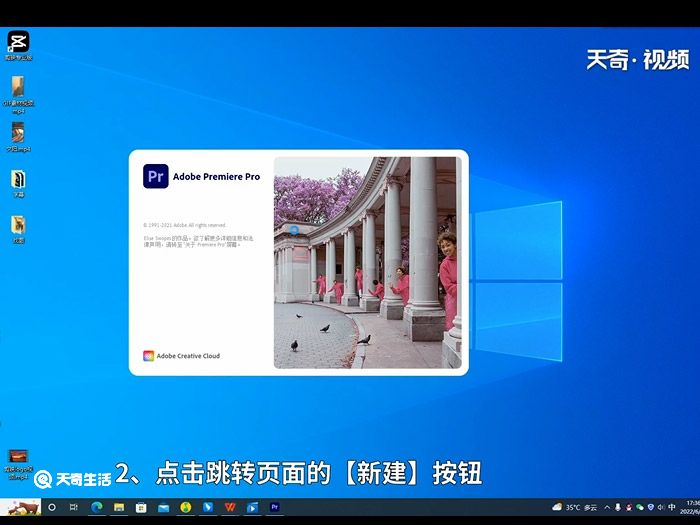
3、编辑框输入新建文件的名字,并完成所存储位置的选择;
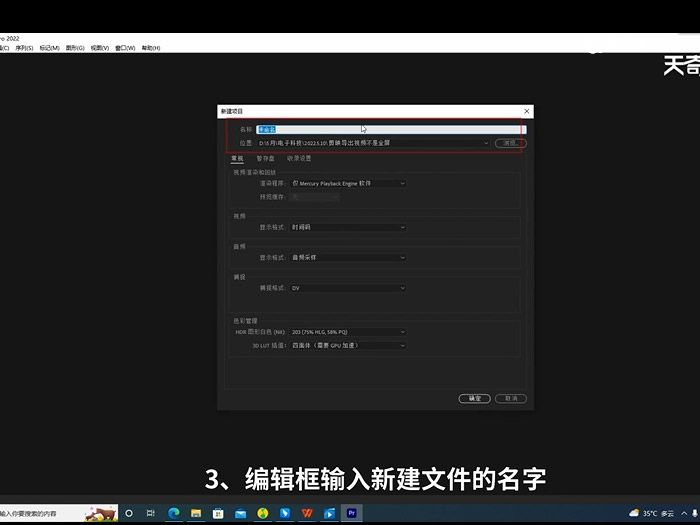
4、完成以上编辑后点击屏幕右下角的【确认】按钮;
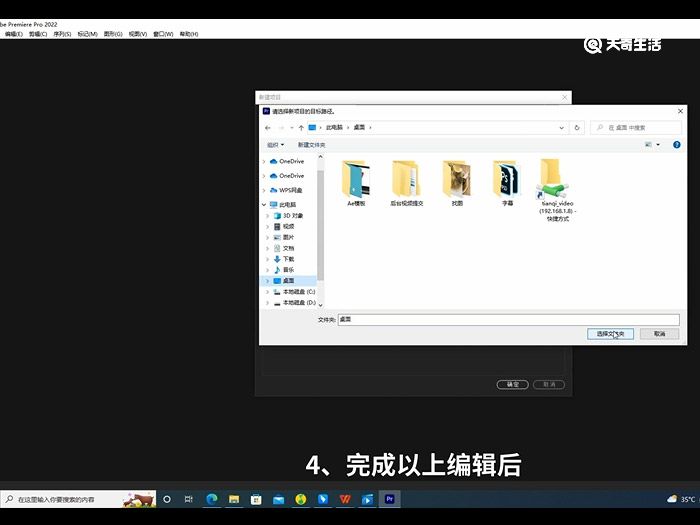
5、等待加载完成后,双击屏幕左下角的【导入媒体开始】选项;
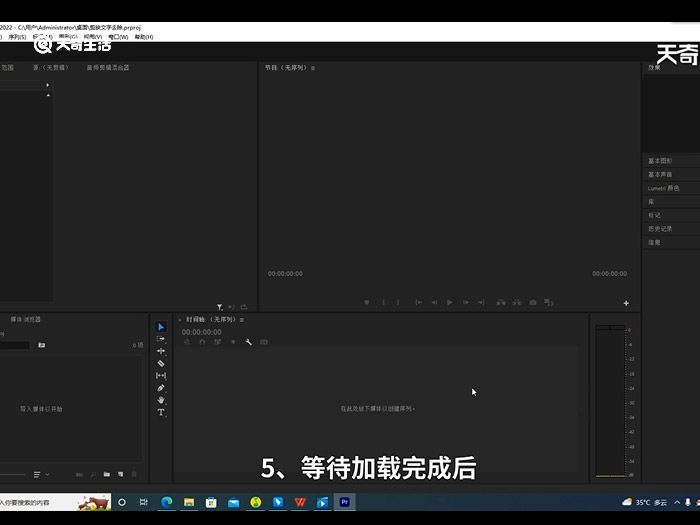
6、跳转选择需要去掉剪映文字的视频,完成导入操作;
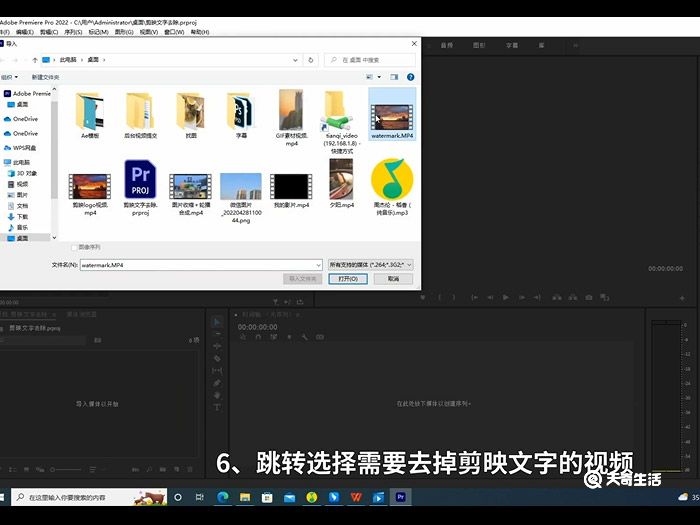
7、将导入视频添加到视频轨道;
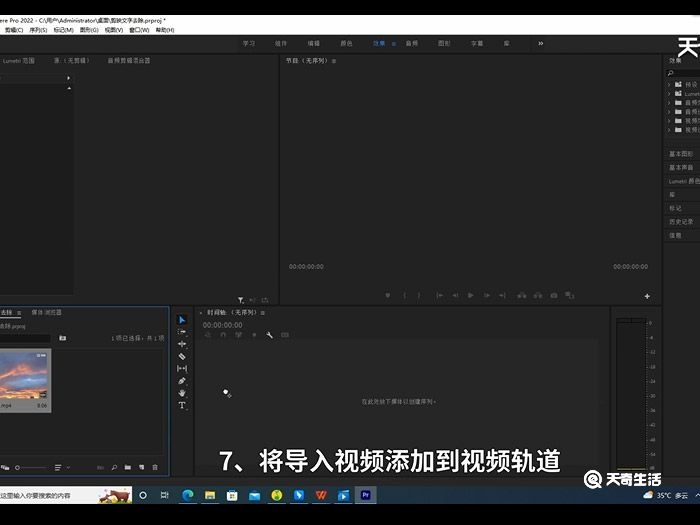
8、点击屏幕右上角的效果下的搜索框;
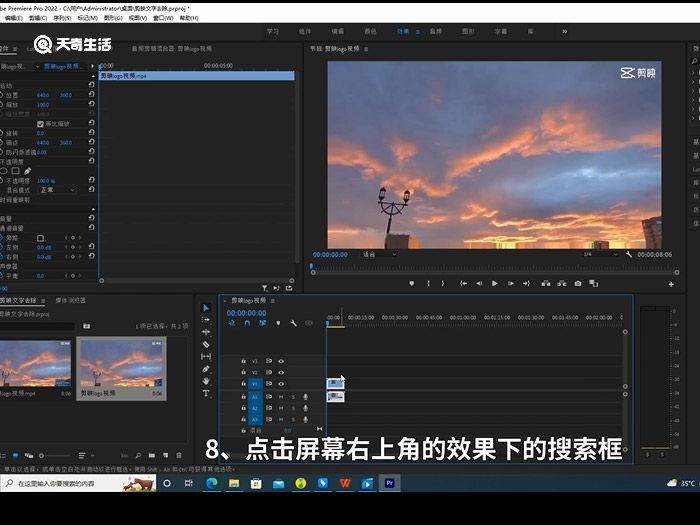
9、编辑框输入【中间值】,并进行搜索操作;

10、将中间值效果拖拽到刚刚的视频轨道上的视频上;
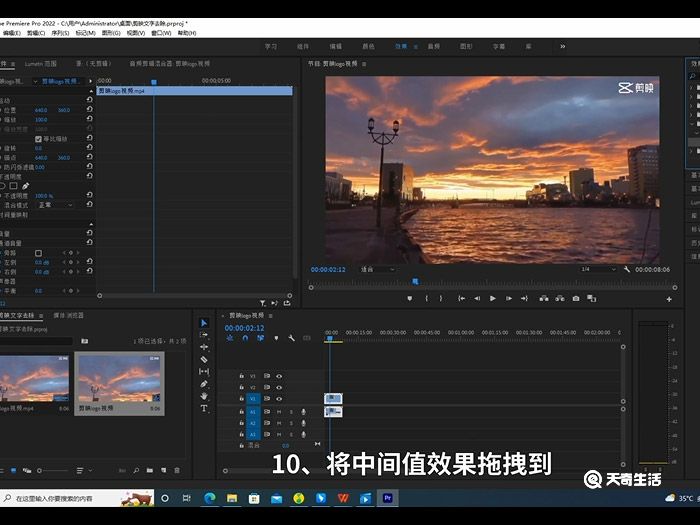
11、点击屏幕左边的效果下的【中间值】下的钢笔或矩形框。
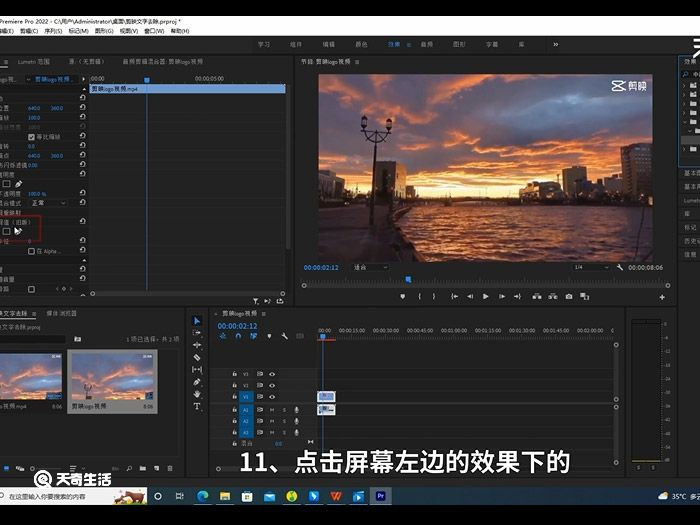
12、对所需去掉文字进行一个选择操作;
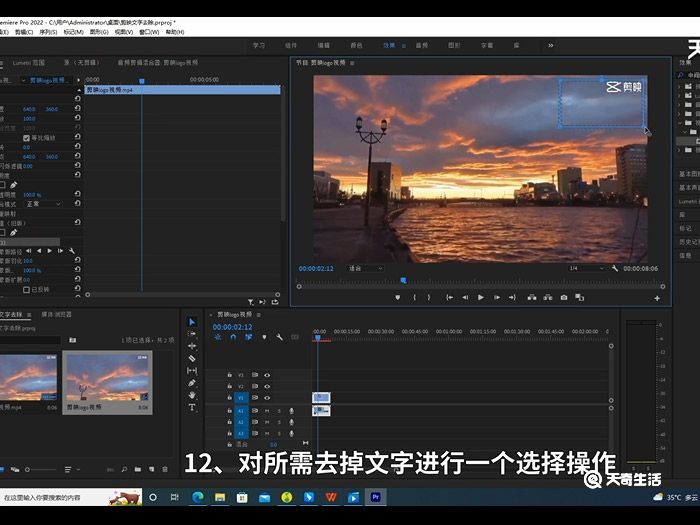
13、在刚刚效果下的【中间值】拖拽半径大小,即可查看到文字去掉完成。

温馨提示:当能够找到原视频文件时,直接将字幕给删除导出即可,使用以上方法导出会需要花费更多计算时间,等待时间变长。

 15.9万
15.9万

 11.3万
11.3万

 12.8万
12.8万

 9.5万
9.5万

 15.8万
15.8万

 17.1万
17.1万

 17.3万
17.3万

 16.5万
16.5万

 16.1万
16.1万

 19.1万
19.1万

 17.8万
17.8万

 10.9万
10.9万

 11.4万
11.4万

 14.3万
14.3万

 9.4万
9.4万

 17.1万
17.1万

 12.4万
12.4万

 14.5万
14.5万

 19.6万
19.6万

 9.1万
9.1万